photoshop设置图形边缘模糊的方法
时间:2023-08-29 14:19:42作者:极光下载站人气:117
当大家想要进行专业p图的时候,那么就会选择使用photoshop进行操作,大家会将自己喜欢的图片或者图形等通过photoshop进行设计出来,一些小伙伴在photoshop中进行插入图形之后,想要为图形进行羽化设置,但是发现不知道如何设置羽化,将图形的边缘设置羽化,那么图形的边缘就会变成模糊的样式来显示,这样让图形有一个比较有设计感的感觉,下方是关于如何使用photoshop设置图形羽化的具体操作方法,如果你需要的情况下可以看看方法教程,希望对大家有所帮助。
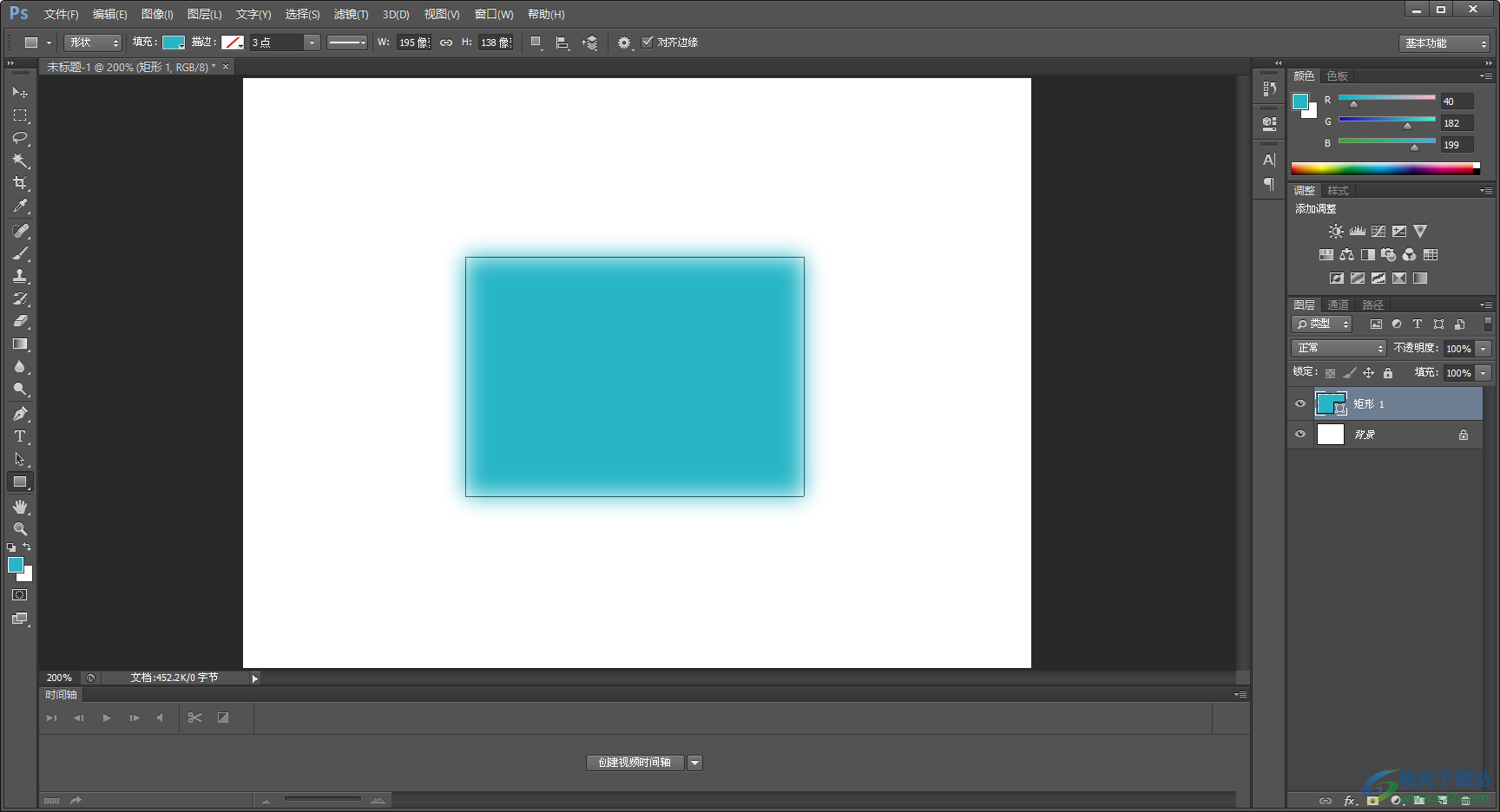
方法步骤
1.首先需要新建一个文档,点击左上角的【文件】选项,之后选择【新建】选项点击打开。
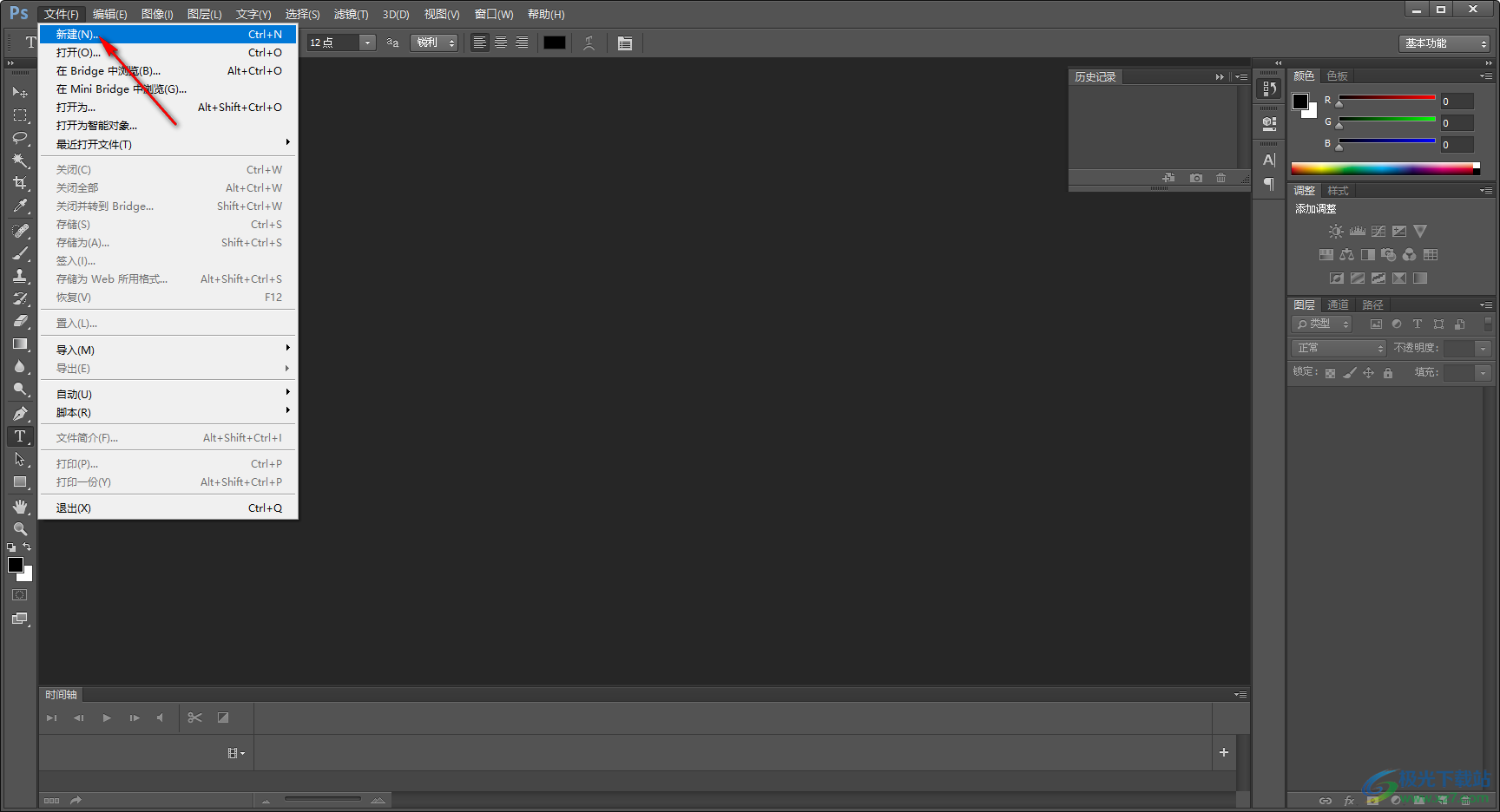
2.随后,即可在页面中弹出一个新建文档的窗口,在该窗口中设置一下自己需要新建的文档的相关属性参数,之后点击一下确定按钮进行新建。
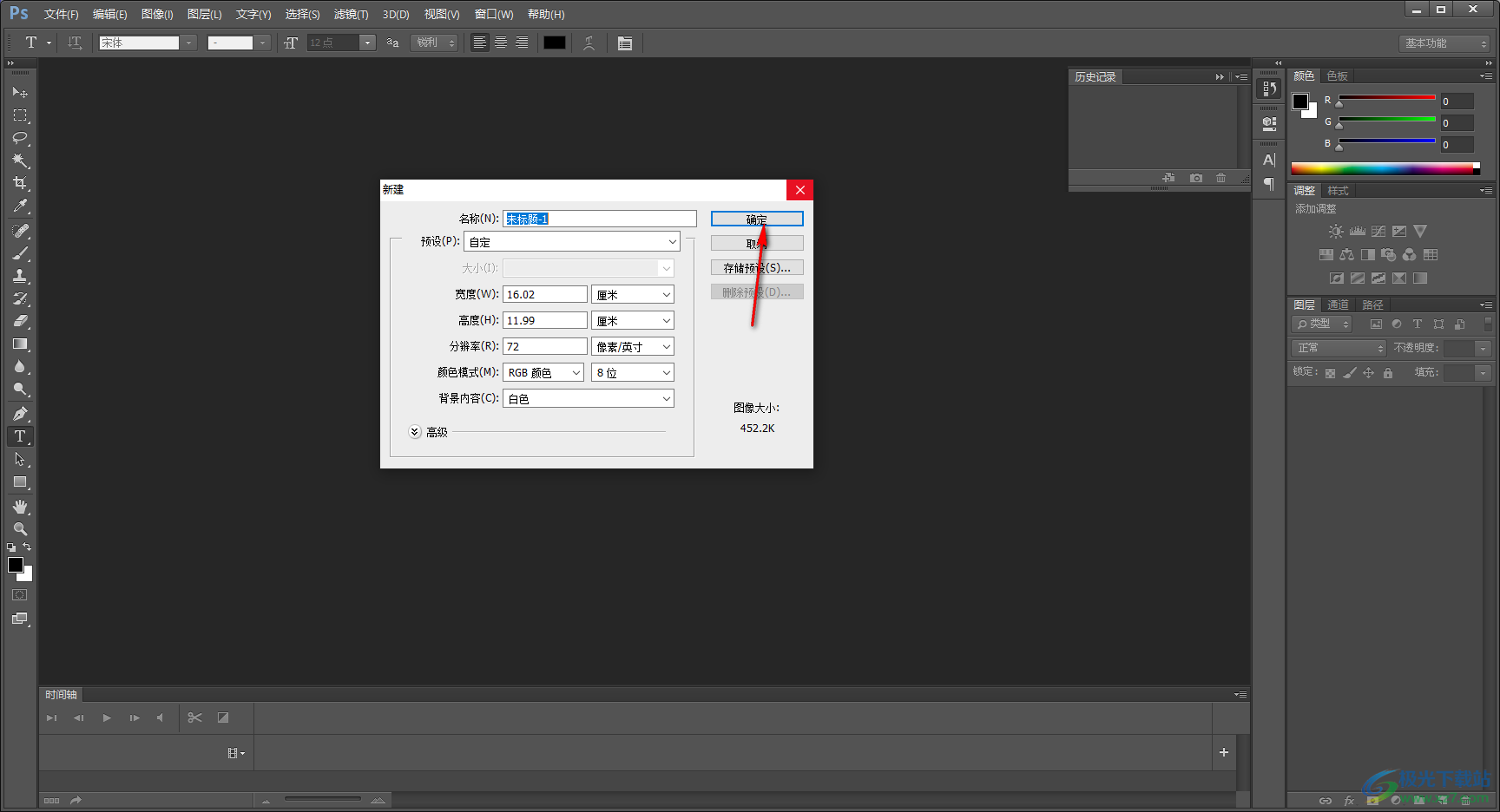
3.之后在左侧的工具栏中设置一下前景色,之后点击将矩形右键点击一下,在打开的选项框中选择自己需要进行插入的图形,之后使用鼠标左键将其绘制出来。
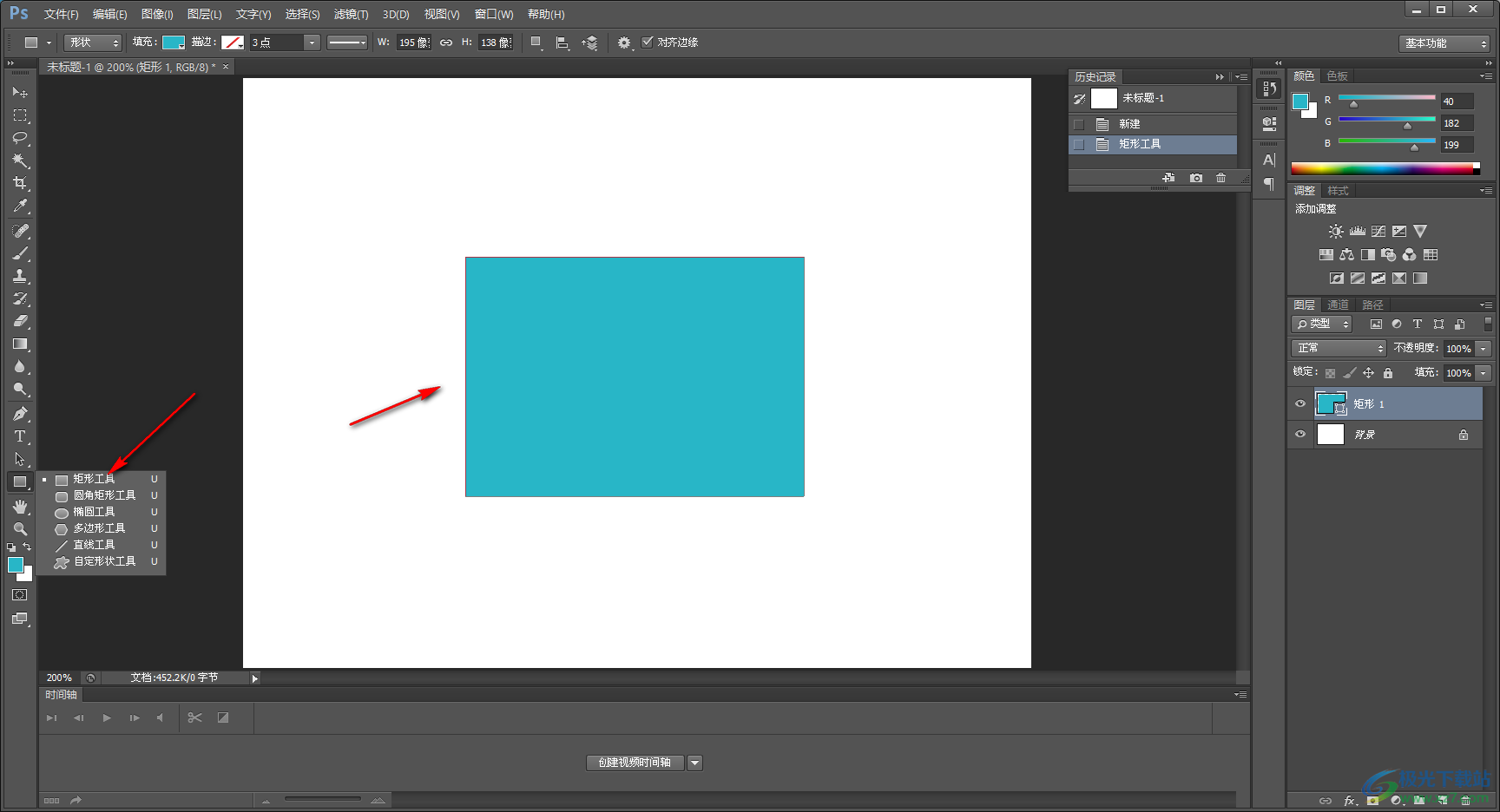
4.完成之后,将鼠标移动到右侧的【属性】图标的位置进行点击一下。
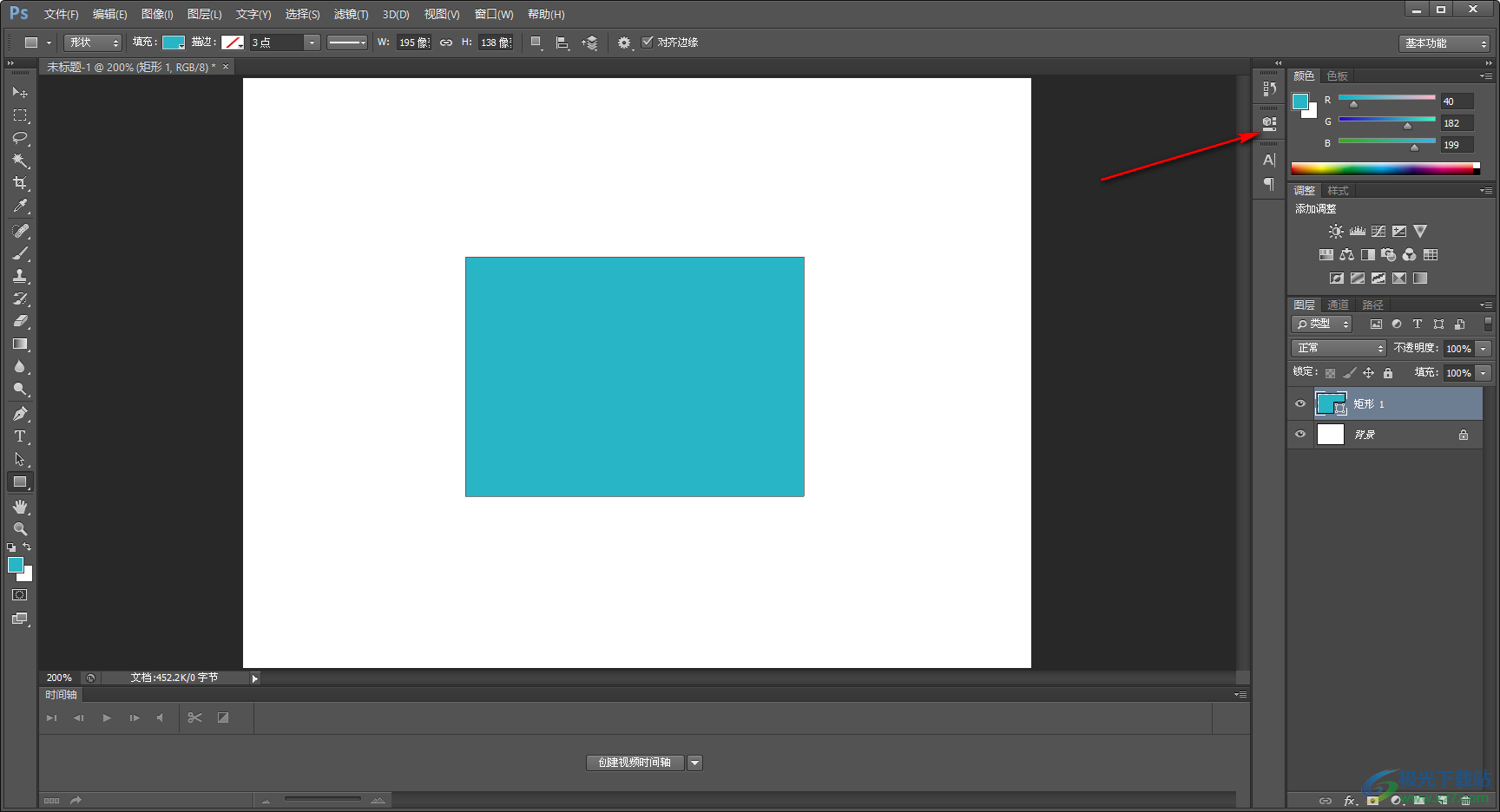
5.随后,就会打开一个设置属性参数的窗口,然后用鼠标将【羽化】的滑动按钮向右移动,那么图形的边缘就会进行变得模糊显示,如图所示。
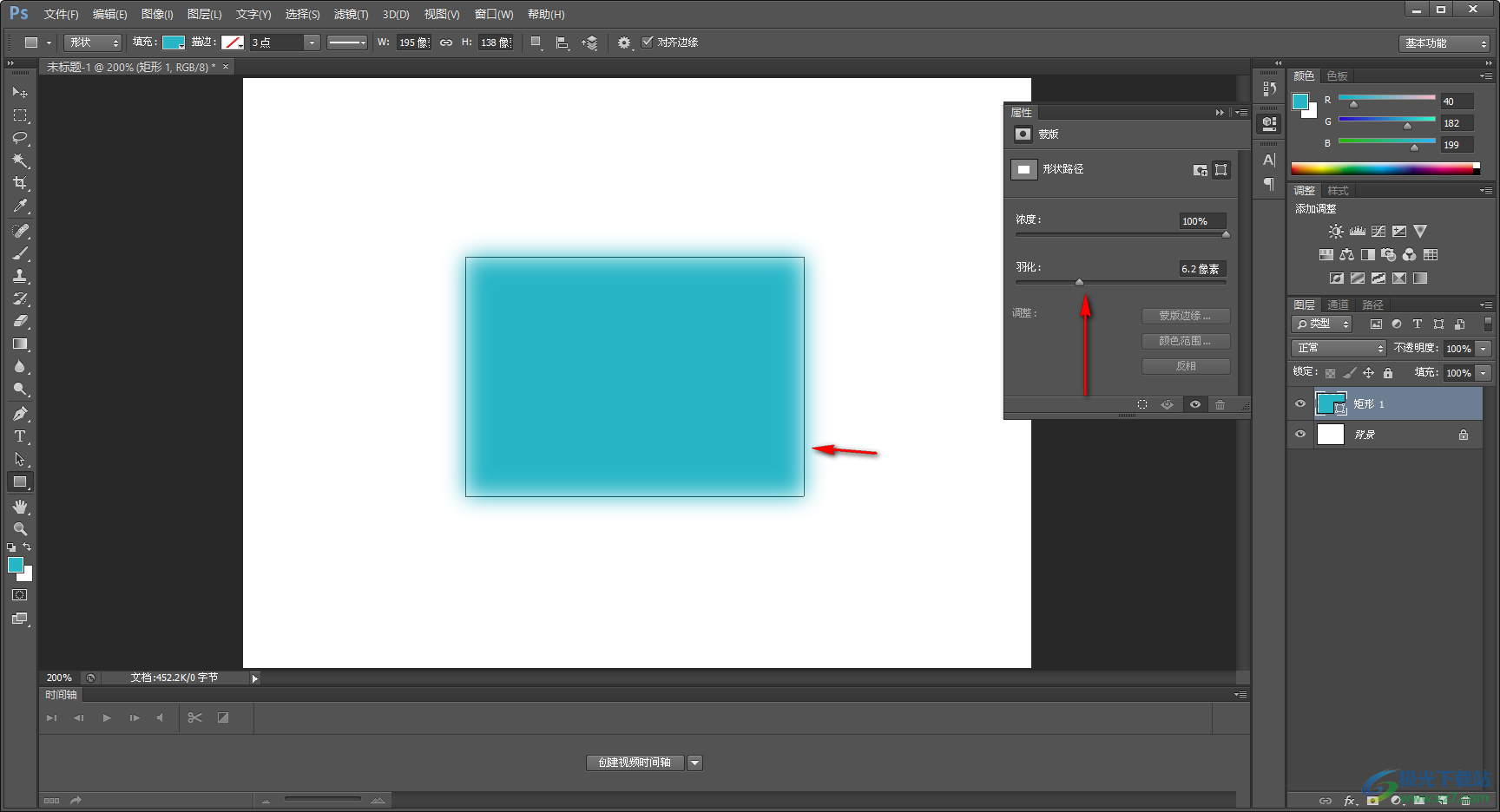
以上就是关于如何使用photoshop设置图形羽化的具体操作方法,如果你想要让自己绘制的图形或者是图片等内容的边缘模糊显示的话,那么就可以设置一下羽化的参数,将羽化的参数设置高一点,那么模糊就会越加明显,感兴趣的话可以操作试试。

大小:209.50 MB版本:32/64位 完整版环境:WinXP, Win7, Win10
- 进入下载
相关推荐
相关下载
热门阅览
- 1百度网盘分享密码暴力破解方法,怎么破解百度网盘加密链接
- 2keyshot6破解安装步骤-keyshot6破解安装教程
- 3apktool手机版使用教程-apktool使用方法
- 4mac版steam怎么设置中文 steam mac版设置中文教程
- 5抖音推荐怎么设置页面?抖音推荐界面重新设置教程
- 6电脑怎么开启VT 如何开启VT的详细教程!
- 7掌上英雄联盟怎么注销账号?掌上英雄联盟怎么退出登录
- 8rar文件怎么打开?如何打开rar格式文件
- 9掌上wegame怎么查别人战绩?掌上wegame怎么看别人英雄联盟战绩
- 10qq邮箱格式怎么写?qq邮箱格式是什么样的以及注册英文邮箱的方法
- 11怎么安装会声会影x7?会声会影x7安装教程
- 12Word文档中轻松实现两行对齐?word文档两行文字怎么对齐?
网友评论